ifix工程新建步骤
iFIX工程开发流程

iFIX工程开发流程作者:lostcity一、预备知识。
开发一个项目,首先当然需要明确该项目的需求了。
项目完成后要实现什么样的功能,实现那些功能需要什么样的设备、软件支持等。
大概罗列一下,我想这是必须的。
我们假设要实现这样的一个简单系统:使用iFIX监控三菱Q系列的plc,包括数据读写,数据历史存储,数据和报警动态监控等。
于是很自然在开发系统之前我们需要预备的东西就包括:Q系列plc的监控点表,iFIX软件和Q的通信驱动等。
这一切准备好了,才能开始上位i FIX工程开发。
二、iFIX工程开发流程。
当准备工作完毕,开发工作也就可以开始了。
1、软件的安装,包括iFIX和驱动。
这个不说了,不会得自己想办法去吧。
如果要使用OFFICE,O FFICE必须先于iFIX安装,如果先装了iFIX,请先卸载iFIX,再装OFF ICE,然后装iFIX。
2、真正开始是这里:系统配置(SCU)所谓系统配置,就是为系统配置一些参数,以后开发系统过程中可以直接使用。
这些配置信息保存成一个scu文件,iFIX启动的时候可以选择装载哪个文件。
系统配置包括有:系统路径配置:这个简单,默认就可以。
意思无非就是哪部分的数据/配置数据储存在哪个位置。
值得说的是如果打算开发多个项目,那么可以为每个项目设置不同的“工程项目”路径。
(参考视频教程之"多工程")报警配置:报警的配置包括报警打印、报警信息摘要、报警文件、报警历史、报警odbc、网络报警、报警队列等。
每一项服务的意思都比较容易理解,根据项目需要启动相关服务就可以了。
网络配置:这个视需要设定,如果不使用网络功能就不用管他,使用的话把远程的iFIX节点添加进去也很简单。
SCADA配置:直说就是启用scada和为工程添加通信驱动。
注意这里只是添加,驱动配置步骤在后头。
客户端的话可以不使用scada支持。
启动任务:iFIX启动的时候需要伴随启动那些程序,统统加进去,还可以选择启动方式。
iFIX技术总结

iFix技术总结1.iFIX运行1.安装iFIX,以及所有补丁;2.点击桌面上的快捷方式iFIX4.0- Proficy iFIX便可进入iFIX系统。
2.系统配置点击【开始】菜单-【所有程序】-【Proficy HMI SCADA – iFIX4.0】-【系统配置】,进入“系统配置”界面;或者进入iFIX系统后,点击工具栏的图标,也可进入“系统配置”界面。
然后通过菜单中的【文件】-【新建】,新建一个SCU,依次进行以下配置。
2.1. 本地启动1.点击【配置】-【本地启动】,进入配置页面;2.配置服务器,主用SCADA的本地节点名修改为SCADA1,备用SCADA的节点名为SCADA2,逻辑节点名均为SCADA;3.配置客户端,本地节点名与逻辑节点名相同,都为FIX+IP地址。
例如,该客户端的IP地址为172.16.2.236,节点名就是FIX236;4.其他项均为默认配置。
2.2. 路径配置1.点击【配置】-【路径】,进入配置页面;2.修改“工程项目”的地址为D:\IFIXPRJ,点击【修改工程项目】按钮,系统弹出对话框,如下图所示;3.点击【是】,退出对话框后,再点击【确定】按钮,弹出对话框,如下图所示;4.点击【创建全部】,系统提示如下图所示:5.点击【继续】,配置完成。
2.3. SCADA1.点击【配置】-【SCADA】,进入配置页面;2.点击“I/O驱动器名称”框右面的选择按钮,弹出所有可用的驱动器名称,依次增加OPC、SIM、SM2,配置完成。
如下图所示:2.4. 网络配置只有SCADA(服务器)需要进行网络配置,Client(客户端)不需要进行网络配置。
点击【配置】-【网络配置】进入配置页面。
2.4.1.SCADA冗余配置1.以SCADA1为例,进入网络配置页面,“网络”选项选择“TCP/IP”,如下图所示:2.在“远程节点名”项中输入“SCADA”,点击【添加】按钮,将“SCADA”添加到“配置远程节点:”项下面的框中,然后点击【配置】按钮,进入远程节点配置页面;3.选择“启用逻辑节点名”,在“主节点”项中输入“SCADA1”,在“备节点”中输入“SCADA2”,如下图所示:4.点击【确定】按钮,返回“网络配置”页面,可看到SCADA节点已经配置成冗余节点,点击【确定】按钮,添加成功;5.此外,还需要在hosts(C:\WINDOWS\system32\drivers\etc)文件中做相应的配置。
iFIX操作说明
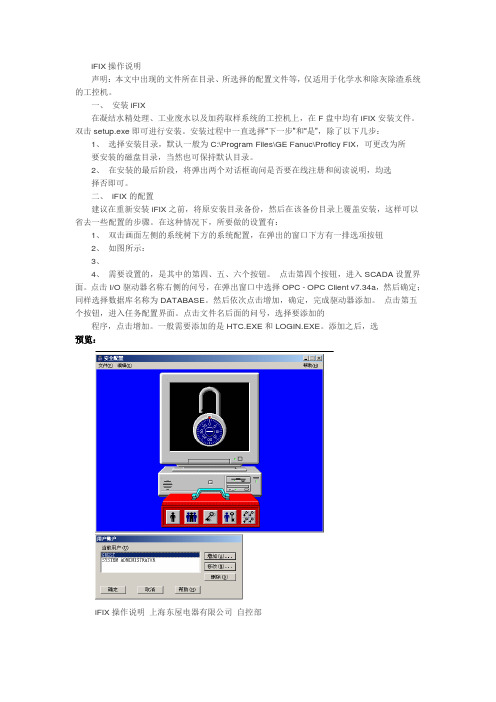
iFIX操作说明声明:本文中出现的文件所在目录、所选择的配置文件等,仅适用于化学水和除灰除渣系统的工控机。
一、安装iFIX在凝结水精处理、工业废水以及加药取样系统的工控机上,在F盘中均有iFIX安装文件。
双击setup.exe即可进行安装。
安装过程中一直选择―下一步‖和―是‖,除了以下几步:1、选择安装目录,默认一般为C:\Program Files\GE Fanuc\Proficy FIX,可更改为所要安装的磁盘目录,当然也可保持默认目录。
2、在安装的最后阶段,将弹出两个对话框询问是否要在线注册和阅读说明,均选择否即可。
二、iFIX的配置建议在重新安装iFIX之前,将原安装目录备份,然后在该备份目录上覆盖安装,这样可以省去一些配置的步骤。
在这种情况下,所要做的设置有:1、双击画面左侧的系统树下方的系统配置,在弹出的窗口下方有一排选项按钮2、如图所示:3、4、需要设置的,是其中的第四、五、六个按钮。
点击第四个按钮,进入SCADA设置界面。
点击I/O驱动器名称右侧的问号,在弹出窗口中选择OPC - OPC Client v7.34a,然后确定;同样选择数据库名称为DATABASE。
然后依次点击增加,确定,完成驱动器添加。
点击第五个按钮,进入任务配置界面。
点击文件名后面的问号,选择要添加的程序,点击增加。
一般需要添加的是HTC.EXE和LOGIN.EXE。
添加之后,选预览:iFIX操作说明上海东屋电器有限公司自控部中所添加的程序,点击右侧的向上箭头,将其上移至WORKSPACE.EXE上方。
这样,所选择的程序将随iFIX启动而启动。
点击第六个按钮,进入安全配置界面,如图:5、同样,下方有五个选项按钮。
点击第三个按钮,将用户基本安全选择为启用,确定。
然后点击第一个按钮,如图:在这里可以设置登陆账户及相应的权限。
如果要增加账户,点击增加;如果要修改已有账户,点击修改。
注意:GUEST和SYSTEM ADMINISTRATOR为系统默认账户,建议不要轻易修改。
iFIX安装手册

Proficy iFIX 5.8安装手册本文提供了iFIX5.8及Proficy Webspace的安装步骤。
iFIX5.8安装步骤1.以管理员权限登录Windows。
确保没有iFIX、FIX 或Proficy 进程正在运行,关闭任何正在运行的其他程序。
注意:安装iFIX 前关闭所有Proficy 服务和授权。
2.将iFIX DVD 插入到DVD 驱动器中。
出现iFIX安装界面。
3.单击“安装iFIX”链接。
出现一个信息窗口提示您进行安装确认。
1 / 101 / 101“开始安装”界面。
4.单击“是”继续。
安装程序开始运行并出现5.单击“下一步”继续。
授权协议窗口出现。
2 / 102 / 1027.选择一个选项,然后单击“下一步”:a)完全安装–安装所有iFIX 组件,包括取样系统、电子书、My-T-Soft 虚拟(屏幕)键盘以及水和OEM 解决方案包等选项。
如果此前没有安装IIS 或Apache Web,选择“完全安装”选项时,同时会安装iFIX WebSpace。
b)自定义安装–安装iFIX和希望选择的选项。
提示您在选择安装路径后输入选项。
c)典型安装–安装iFIX、电子书、演示系统和My-T-Soft虚拟(屏幕)键盘。
选择这个选项时将不安装FIX Desktop。
此选项不包括Proficy Historian for SCADA8.选择“目标路径”窗口出现, 保留默认路径,或单击“浏览”选择其他文件夹。
单击“下一步”继续。
3 / 103 / 103“程序安装就绪”窗口出现。
9.文件结束后,出现Proficy iFIX配置向导对话框。
4 / 104 / 10411.输入节点名称、节点类型和连接方式,如果需要,单击“确定”。
12.配置好设置后,单击“确定”。
如果提示输入您的远程节点(针对联网节点),单击“跳> 网络”菜单选项)。
过”。
您随后可以在SCU 中进行配置(通过选择“配置Proficy HMI SCADA iFIX, 单击“是”继续。
IFIX安装步骤手册

提要:安装IFIX软件前,将计算机中所有正在运行的软件关闭;如果此次安装是做升级或是其他原因,要确保关于Proficy相关服务停止。
系统:Window7 64位专业版系统;软件版本:IFIX5.8 中文版;安装文件路径:D:/SoftWare/IFIX5.8.现在安装开始:第一步:插入CD安装盘;或者打开软件安装文件夹中--运行,后进入如图1.1:图1.1点击“安装iFIX5.8”,进入如图1.2图1.2点击“是”,表示继续安装软件,进入如图1.3、1.4图1.3图1.4此时进入安装界面,点击“下一步”,进入如图1.5图1.5第五步:选择第一项“我接受许可证协议中的条款”—点击“下一步”,进入如图1.6图1.6选择安装类型,默认没有特殊情况下,选择“完整安装”—点击“下一步”,进入如图1.7图1.7第七步:选择软件安装到的路径,根据需求可以自定义安装路径,点击“下一步”,进入如图1.8图1.8点击“安装”,进入如图1.9~2.4图1.9进入安装程序、此时可以站起来喝杯茶,耐心等待下一个操作提示图2.0图2.1图2.2图2.3图2.4选择此计算机角色,根据需求选择对应的角色,此处做一个介绍:SCADA服务器:指作为服务器,进行画面开发、数据采集、数据存储等角色;客户端:指数据是从服务器采集显示,与服务器状态统一,但是不做数据存储;网络:网络架构的系统:有服务器、有客户端组成;独立:作为独立系统采集,存储和开发于一体的结构。
用户自行选择,进入如图2.5图2.5点击“是”,同意穿越防火墙,进入如图2.6~2.7图2.6图2.7此处是为了安装VB编辑器,点击“是”,进入如图2.8图2.8第十二步:继续点击“YES”,进入如图2.9图2.9VB编辑器安装成功,点击“确认”,进入如图3.0图3.0第十四步:根据需求是否要阅读发行说明,可选可不选,选择后进入如图3.1图3.1第十五步:选择“是,立即重新启动计算机”,点击“完成‘。
三菱控制系统说明(建立简单项目工程)

三菱控制系统说明项目硬件配置:项目软件配置:编程软件:WORKS2,WORKS2升级包(可从官网直接下载软件和申请序列号网址:/fa/zh/)。
软件下载后可直接安装WORKS2,如果系统是win7或更高版本,请直接安装WORKS2升级包。
项目通讯建立:1.软件安装后,打开WORKS2.2.通讯有两种方式,可以直接USB通讯(USB通讯需要从官网下载通讯驱动),也可利用控制器上自带的网口进行以太网通讯。
3.以太网通讯设置如下:(1)首先用网线与控制器进行连接,控制器的默认IP地址为:192.168.3.39,控制站的网段应与该网段一致:192.168.3.xxx.(2)点击导航栏内的参数双击PLC参数点击I/O分配设置点击打开设置,将参数设置为下图所示。
(3)点击导航栏内的连接目标,双击connection1(4)计算机侧I/F选择Ethernet board 。
可编程控制器侧选择PLC module双击选择‘以太网口直接连接’,点击确定。
其他站指定选择‘No specification’。
(5)配置完成后,点击通信测试。
如果没有连接成功,请检查网线端口链接是否正常。
网线采用平行式。
项目程序建立:一.新建项目1.打开WORKS2,点击菜单栏‘诊断’系统监视,可以查看网络是否建立成功、硬件是否有报错。
2.如果网络建立成功,硬件正常,点击菜单栏‘工程’新建系列为CPU(Q模式)、机型为Q03UDE、工程类型为结构化工程、程序语言为结构化梯形图/FBD,点击确定。
3.参数配置。
点击导航栏内工程的参数双击PLC参数点击I/O分配设置点击PLC数据读取(系统会自动读取硬件配置数据)将I/O分配表填完善将基本设置表填完善(其他相关设置可手动完善)点击设置结束。
(航栏内智能功能模块会自动生成相关的智能功能模块。
)4.点击导航栏内工程的软元件存储器双击MAIN点击菜单栏编辑软元件输入对软原件进行分配(如下图)点击确定(生成软元件表格)5.点击导航栏内工程的智能功能模块点击其中一个模块双击自动刷新对数字数值进行软元件分配(如下图)其他设置可按照项目要求进行设置6.对项目进行编译下装。
Ifix-安装移植说明(共32张)
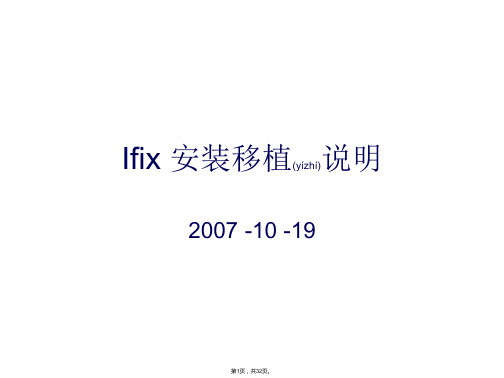
第24页,共32页。
项目 移植 (xiàngmù)
点击确定
第25页,共32页。
项目 移植 (xiàngmù)
第26页,共32页。
项目 移植 (xiàngmù)
第27页,共32页。
项目 移植 (xiàngmù)
1.点击ok
2.选择备份数据库文 件
4.Wait for a moment
5. ok
项目 移植 (xiàngmù)
选中MBE 点击 配置
第11页,共32页。
项目 移植 (xiàngmù)
去掉√
点击Connect
第12页,共32页。
1.点此按钮
项目 移植 (xiàngmù)
2.选择mbe的驱动配置备份
第13页,共32页。
3.点击 open
项目 移植 (xiàngmù)
选择 save as
第28页,共32页。
3.导入
项目 移植 (xiàngmù)
只要错误中没有“错误的IO地址” 就没事
第29页,共32页。
项目 移植 (xiàngmù)
• 导入之后数据库管理器会没有响应 • 强行结束该进程 • Don’t send report
第30页,共32页。
项目 移植 (xiàngmù)
• 重新打开数据库管理器 • Save as “name”(name 要与SCU配置中
第14页,共32页。
项目 移植 (xiàngmù)
1. 确定名称
第15页,共32页。
2.点击save
项目 移植 (xiàngmù)
1.点此按钮
2.选择
3.输入刚才save as的文件名
第16页,共32页。
项目 移植 (xiàngmù)
(完整版)ifix教程
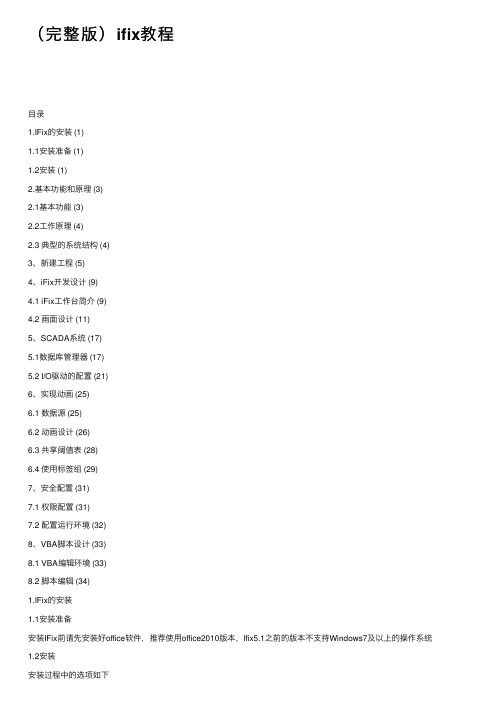
(完整版)ifix教程⽬录1.IFix的安装 (1)1.1安装准备 (1)1.2安装 (1)2.基本功能和原理 (3)2.1基本功能 (3)2.2⼯作原理 (4)2.3 典型的系统结构 (4)3、新建⼯程 (5)4、iFix开发设计 (9)4.1 iFix⼯作台简介 (9)4.2 画⾯设计 (11)5、SCADA系统 (17)5.1数据库管理器 (17)5.2 I/O驱动的配置 (21)6、实现动画 (25)6.1 数据源 (25)6.2 动画设计 (26)6.3 共享阈值表 (28)6.4 使⽤标签组 (29)7、安全配置 (31)7.1 权限配置 (31)7.2 配置运⾏环境 (32)8、VBA脚本设计 (33)8.1 VBA编辑环境 (33)8.2 脚本编辑 (34)1.IFix的安装1.1安装准备安装IFix前请先安装好office软件,推荐使⽤office2010版本,Ifix5.1之前的版本不⽀持Windows7及以上的操作系统1.2安装安装过程中的选项如下选择典型安装为了⽅便在不同电脑间移植⼯程请⽤默认安装路径选SCADA服务器,节点名保持默认点跳过选择否结束安装安装结束后重启电脑2.基本功能和原理2.1基本功能iFIX执⾏基本功能以使特定的应⽤程序执⾏所赋予的任务。
它两个基本的功能是数据采集和数据管理。
下图表⽰了iFIX的基本功能。
数据采集是从现场获取数据并将它们加⼯成可利⽤形式的基本功能。
iFIX也可以向现场写数据,这样就建⽴了控制软件所需的双向连接。
iFIX不需要⽤特别的硬件获得数据。
它可以通过⼀个叫I/O 驱动器的软件接⼝同已存在的I/O设备直接通讯。
在⼤多数情况中,iFIX可以使⽤现场已装配的I/O 硬件来⼯作。
即使在现场设同⼀⽹络上使⽤不同⼚家⽣产的I/O设备,I/O驱动器都可以与它们⼀起正常的⼯作。
具体来说有以下功能:1)监视监视具有采集和显⽰实时⼯⼚数据给所有相关⼈员的能⼒。
